사이트 페이지에 대한 X (Twitter) 설정 사용자 지정하기
8 분
페이지 메뉴
- X (Twitter) 설정 정보
- 페이지의 X (Twitter) 설정 사용자 지정하기
- 사이트 SEO 설정에서 Twitter 설정 사용하기
웹 페이지를 X(Twitter)에 공유 시 표시되는 방식을 사용자 지정할 수 있습니다. 사이트의 각 페이지에 고유한 이미지, 제목, 설명 등을 추가해 비즈니스가 전문적으로 보일 수 있도록 하고 트래픽을 증가시키세요.
예를 들어, 예정된 할인 행사 또는 프로모션을 광고하고자 한다면 X (Twitter) 공유에서 사이트 제목을 사용자 지정할 수 있습니다.

X (Twitter) 설정 정보
X(Twitter)에 페이지 공유 시 Wix는 SNS 공유 설정에 포함된 이미지 및 텍스트를 제공해 X (Twitter) 카드에 올바른 형식으로 표시되도록 합니다.
또한, 페이지의 X(Twitter) 설정을 사용자 지정해 X(Twitter)에 공유하는 페이지에 다른 x:title, x:description 및 x:image를 표시할 수도 있습니다.
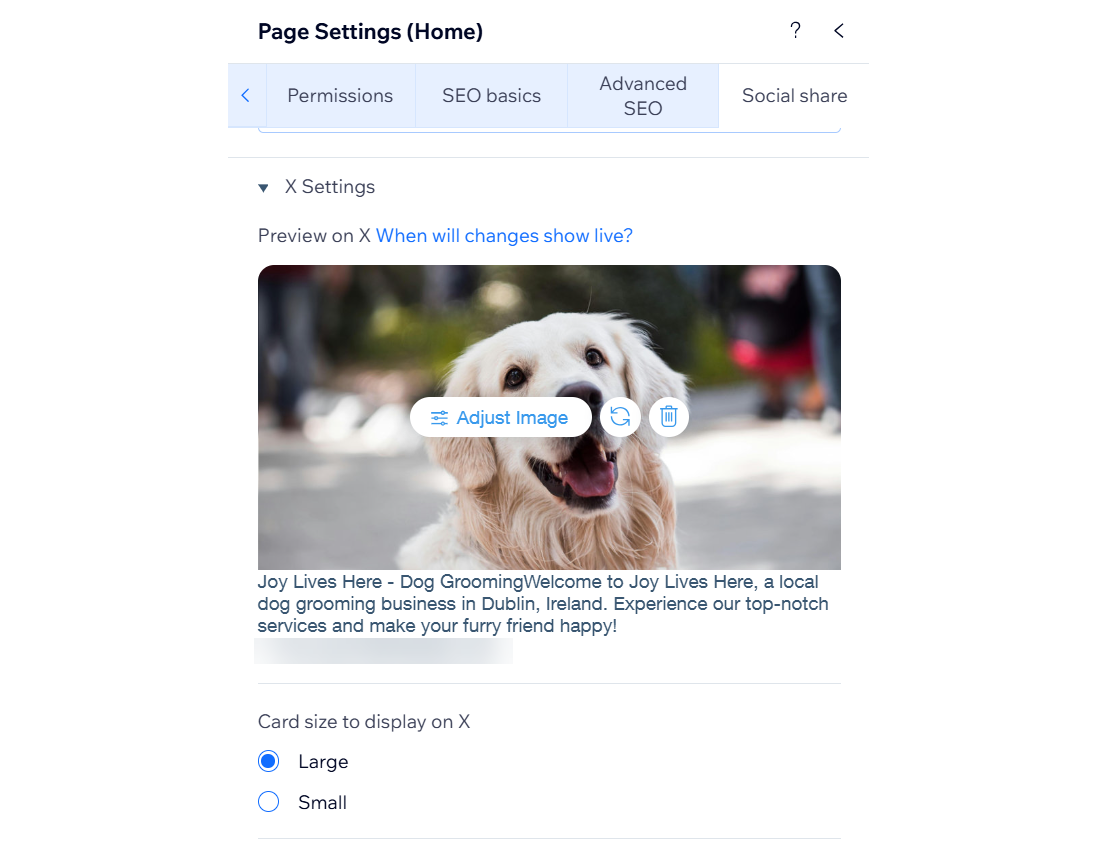
X (Twitter) 공유에 대해 다음을 사용자 지정할 수 있습니다.
- x:image: 페이지 주제를 반영하는 이미지를 선택합니다. 미리보기를 사용해 X(Twitter) 공유 시 이미지가 어떻게 표시되는지 확인하세요.
- 카드 크기: X (Twitter) 공유에 크거나 작은 카드가 포함되도록 선택합니다.
- x:title: 페이지 콘텐츠를 요약하는 제목을 추가합니다. 길이를 80 자 미만으로 유지하지 않을 경우, 제목의 일부가 잘릴 수 있습니다.미리보기를 사용해 제목이 SNS 공유에 어떻게 표시되는지 확인하세요.
- x:description: 페이지 콘텐츠에 대한 간단한 설명을 추가합니다. 설명을 300 자 미만으로 유지하지 않을 경우 설명의 일부가 잘릴 수 있습니다.미리보기를 사용해 설명이 SNS 공유에 어떻게 표시되는지 확인하세요.
중요!
- X (Twitter)는 자체 기준을 사용해 공유되는 페이지에 가장 적합한 제목, 설명, 이미지 등을 선택합니다. X (Twitter) 설정의 정보가 사용될 가능성이 높지만, 보장되지는 않습니다.
- 페이지 정보를 변경하면 새 정보가 X (Twitter) 공유에 표시되는 데 최대 일주일이 소요될 수 있습니다. 이 X (Twitter) 도움말의 단계에 따라 X (Twitter) 공유 시 어떻게 보이는지 테스트할 수 있습니다.
페이지의 X (Twitter) 설정 사용자 지정하기
아래 단계를 따라 X (Twitter) 설정을 사용자 지정하세요.
Wix 에디터의 사이트 페이지
Studio 에디터의 사이트 페이지
Wix 쇼핑몰 제품 페이지
Wix 쇼핑몰 카테고리 페이지
Wix Bookings 서비스 페이지
Wix 블로그 게시물
온라인 프로그램 페이지
Wix 이벤트 이벤트 페이지
사이트 SEO 설정에서 Twitter 설정 사용하기
동일한 Twitter 설정을 두 개 이상의 페이지에 적용하고자 하는 경우, 사이트의 SEO 설정에서 사용자 지정할 수 있습니다.
SEO 설정에서 사용하는 Twitter 설정은 SEO 설정을 따르는 모든 페이지에서 사용됩니다.
SEO 설정을 사용자 지정하려면:
- 사이트 대시보드의 검색 엔진 최적화(SEO)로 이동합니다.
- 도구 및 설정 에서 SEO 설정으로 이동을 선택합니다.
- 편집하고자 하는 페이지 유형을 선택합니다.
- SEO 기본 및 SNS 공유 옆 편집을 클릭합니다.
- X(Twitter) 아래에서 설정을 업데이트합니다. SEO 설정 사용자 지정에 대한 자세한 도움말을 확인하세요.
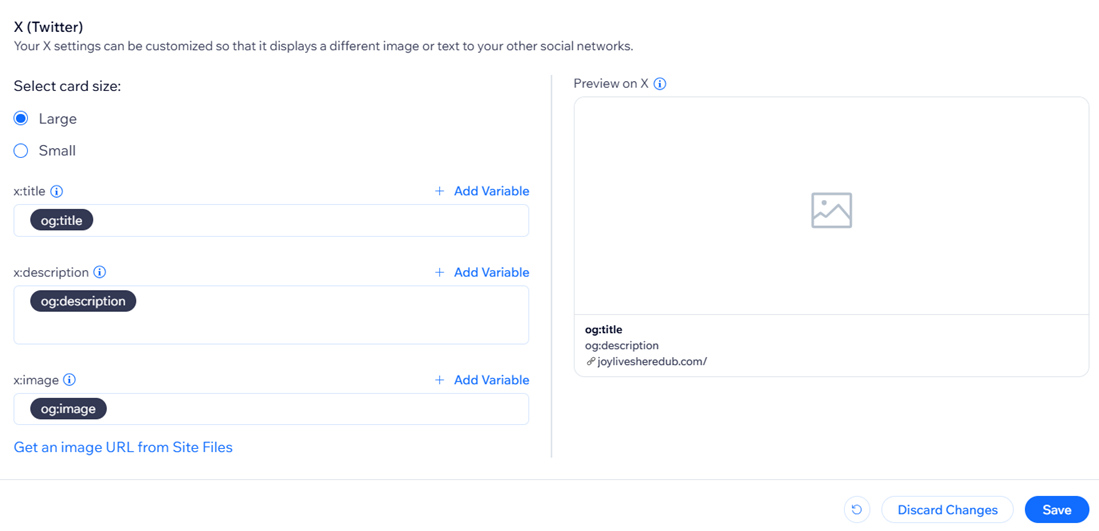


 아이콘을 클릭합니다.
아이콘을 클릭합니다. 아이콘을 클릭한 후 SNS 공유를 선택합니다.
아이콘을 클릭한 후 SNS 공유를 선택합니다. 아이콘을 클릭해 이미지를 변경합니다.
아이콘을 클릭해 이미지를 변경합니다. 아이콘을 클릭해 이미지를 제거합니다.
아이콘을 클릭해 이미지를 제거합니다.  아이콘을 클릭합니다.
아이콘을 클릭합니다. 아이콘을 클릭합니다.
아이콘을 클릭합니다. 아이콘을 클릭합니다.
아이콘을 클릭합니다.